■概要
マネーフォワード 掛け払いで与信枠審査が完了したらMicrosoft Excelに追加するフローです。
■このテンプレートをおすすめする方
1.マネーフォワード 掛け払いを業務に活用している方
・取引企業の与信枠審査を行い取引のリスクを回避している企業
・これから取引を開始する予定の企業の信用度を確認することで安心して取引を開始したい方
2.Microsoft Excelで情報管理している企業
・取引企業ごとに詳細情報を登録してチームで共有している方
■このテンプレートを使うメリット
マネーフォワード 掛け払いは取引開始前に与信枠審査を行い、スムーズに取引を開始するために活用できるツールです。
併せてMicrosoft Excelで情報の一元管理を行うことで、情報共有を円滑し業務を効率的に行います。
しかしマネーフォワード 掛け払いで与信枠審査が完了したら都度Microsoft Excelに手入力するのは、本来の業務に集中する時間を奪います。
このフローを活用すると、マネーフォワード 掛け払いで与信枠審査が完了したら自動でMicrosoft Excelに結果を登録するため、手作業を省くことができます。
手作業を省いてその時間を重要な業務に使用することで、チーム一丸となりタスク解決を行うことができます。
■注意事項
・マネーフォワード 掛け払い、Microsoft ExcelのそれぞれとYoomを連携してください。
・Microsoft365(旧Office365)には、家庭向けプランと一般法人向けプラン(Microsoft365 Business)があり、一般法人向けプランに加入していない場合には認証に失敗する可能性があります。

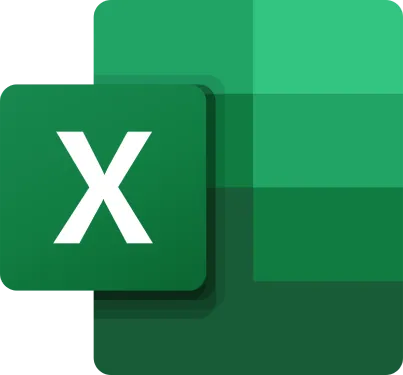

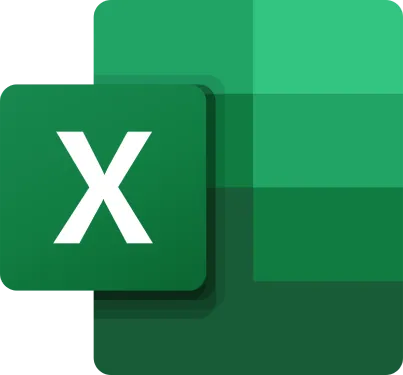

 与信枠審査が完了したら
与信枠審査が完了したら
 取引審査が完了したら
取引審査が完了したら
 請求書発行が完了したら
請求書発行が完了したら
 顧客名変更申請が完了したら
顧客名変更申請が完了したら
 ワークシート情報を取得
ワークシート情報を取得
 特定のセルの値を取得
特定のセルの値を取得
 列方向に範囲を取得
列方向に範囲を取得
 行方向に範囲を取得
行方向に範囲を取得
 シートを追加
シートを追加
 シート名を変更
シート名を変更
 テーブル一覧を取得
テーブル一覧を取得
 テーブルを追加
テーブルを追加
 セルに数式を入力
セルに数式を入力
 セルに値を入力
セルに値を入力
 アイテムIDを取得
アイテムIDを取得
 シートを削除
シートを削除
 指定範囲を昇降順に並び替える
指定範囲を昇降順に並び替える
 ワークシート保護の解除
ワークシート保護の解除
 共有URLからドライブアイテムIDを取得
共有URLからドライブアイテムIDを取得
 Excel セッションの作成
Excel セッションの作成
 サイト一覧を取得
サイト一覧を取得
 サイトのドライブ一覧を取得
サイトのドライブ一覧を取得
 ワークシート情報を取得
ワークシート情報を取得 特定のセルの値を取得
特定のセルの値を取得 列方向に範囲を取得
列方向に範囲を取得 行方向に範囲を取得
行方向に範囲を取得 シートを追加
シートを追加 シート名を変更
シート名を変更 テーブル一覧を取得
テーブル一覧を取得 テーブルを追加
テーブルを追加 セルに数式を入力
セルに数式を入力 セルに値を入力
セルに値を入力 アイテムIDを取得
アイテムIDを取得 シートを削除
シートを削除 指定範囲を昇降順に並び替える
指定範囲を昇降順に並び替える ワークシート保護の解除
ワークシート保護の解除 共有URLからドライブアイテムIDを取得
共有URLからドライブアイテムIDを取得 Excel セッションの作成
Excel セッションの作成 サイト一覧を取得
サイト一覧を取得 サイトのドライブ一覧を取得
サイトのドライブ一覧を取得 ワークシート情報を取得(SharePoint)
ワークシート情報を取得(SharePoint) 特定のセルの値を取得(SharePoint)
特定のセルの値を取得(SharePoint) 列方向に範囲を取得(SharePoint)
列方向に範囲を取得(SharePoint) 行方向に範囲を取得(SharePoint)
行方向に範囲を取得(SharePoint) シートを追加(SharePoint)
シートを追加(SharePoint) シート名を変更(SharePoint)
シート名を変更(SharePoint) テーブル一覧を取得(SharePoint)
テーブル一覧を取得(SharePoint) テーブルを追加(SharePoint)
テーブルを追加(SharePoint) セルに数式を入力(SharePoint)
セルに数式を入力(SharePoint) セルに値を入力(SharePoint)
セルに値を入力(SharePoint) シートを削除(SharePoint)
シートを削除(SharePoint) 指定範囲を昇降順に並び替える(SharePoint)
指定範囲を昇降順に並び替える(SharePoint) ワークシート保護の解除(SharePoint)
ワークシート保護の解除(SharePoint) Excel セッションの作成(SharePoint)
Excel セッションの作成(SharePoint) 与信枠審査が完了したら
与信枠審査が完了したら 取引審査が完了したら
取引審査が完了したら 請求書発行が完了したら
請求書発行が完了したら 顧客名変更申請が完了したら
顧客名変更申請が完了したら 顧客登録
顧客登録 顧客情報の取得
顧客情報の取得 顧客情報を更新
顧客情報を更新 振込先口座割り当て
振込先口座割り当て 口座振替依頼を申請
口座振替依頼を申請 取引を登録
取引を登録 取引情報を取得
取引情報を取得 請求一覧を取得
請求一覧を取得 請求先を更新
請求先を更新 請求先を登録
請求先を登録 請求情報を取得
請求情報を取得 請求先を取得
請求先を取得 請求一覧を取得(インボイス対応)
請求一覧を取得(インボイス対応)